[Kurs] Wykorzystanie Raspberry Pi w robotyce amatorskiej - cz. II
-
Quizy
-
Autor quizu: Treker 15 5 164
-
Najnowsze posty w innych tematach
-
- 11 odp.
- 1 740 wyświetleń
-
- 16 odp.
- 966 wyświetleń
-
- 6 odp.
- 194 wyświetleń
-
- 3 odp.
- 555 wyświetleń
-
Proszę o pomoc w wyborze taniego mikrokontrolera na początek pracy z moimi projektami
Przez askenazy, w Arduino i ESP
- 7 odp.
- 361 wyświetleń
-


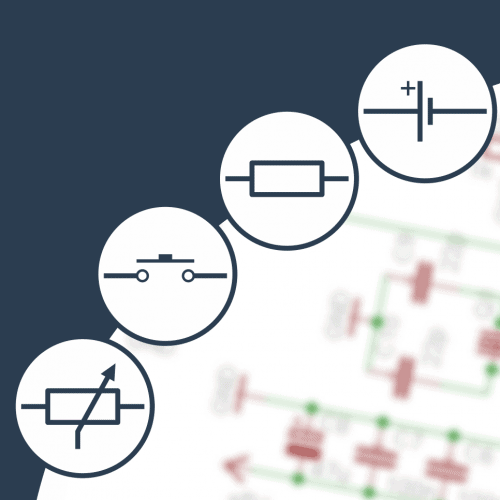





Pomocna odpowiedź
Dołącz do dyskusji, napisz odpowiedź!
Jeśli masz już konto to zaloguj się teraz, aby opublikować wiadomość jako Ty. Możesz też napisać teraz i zarejestrować się później.
Uwaga: wgrywanie zdjęć i załączników dostępne jest po zalogowaniu!